از سراسر وب

آموزش استخراج و باز کردن فایل زیپ و فشرده
- نویسنده: مسعود رامندیان
- تعداد دیدگاه: 2
- تعداد بازدید: 10.1 هزار
- سه شنبه، 24 آبان 1401
فایلهای Zip یکی از رایجترین فرمتهای فشرده سازی فایل میباشد که با آن در اکثر مواقع روبرو میشویم. فایل زیپ زمانی اهمیت پیدا میکند که ما تصمیم بگیریم تعدادی فایل با فرمتهای مختلف را برای دیگران ارسال نماییم. علاوه بر نگهداری و تجمیع انواع فایل با فرمتهای گوناگون، فایل زیپ شده تا مقدار قابل توجهی کاهش حجم پیدا میکند. برای فشرده سازی و همچنین استخراج یک فایل فشرده از نرم افزار و اپلیکیشنهای متعددی میتوان استفاده نمود. در این مقاله ما به آموزش استخراج و باز کردن فایل زیپ و فشرده در انواع سیستمعاملها خواهیم پرداخت.
استخراج فایل زیپ در ویندوز
برای استخراج فایلهای فشرده در سیستم عامل ویندوز از برنامه محبوب Win RAR استفاده میکنیم. جهت کار با این نرم افزار، مراحل زیر را دنبال کنید:
۱- ابتدا به این لینک رفته و نرم افزار را با توجه به ۳۲ یا ۶۴ بیتی بودن ویندوزتان دانلود و نصب نمایید.
۲- پس از نصب، فایل زیپ را با نرم افزار باز کرده و بروی پوشه یا فایلی که میخواهید استخراج شود یکبار کلیک چپ کرده و از منوی بالا گزینه Extract to را انتخاب کنید.
۳- در پنجره باز شده مسیری که میخواهید فایلها در آنجا استخراج و ذخیره شوند را انتخاب و سپس دکمه OK را کلیک کنید.
پس از آن فایل زیپ شما براحتی استخراج میشود و میتوان آن را باز و مشاهده نماییم.
استخراج فایل زیپ در گوشیهای اندروید
در گوشیهای اندروید میتوان از اپهای گوناگونی استفاده کرد که ما اپلیکیشن RAR را پیشنهاد میکنیم. از طریق این لینک میتوان به گوگل پلی مراجعه و آن را نصب نمایید و سپس مراحل زیر را دنبال کنید:
۱- فایل زیپ را با اپلیکیشن RAR باز کرده و سپس فایلها یا پوشههایی که درون زیپ هستند را به صورت لیست نمایش میدهد. هر فایلی را که نیاز دارید از طریق مربع سمت راست آن انتخاب نمایید.
۲- پس از انتخاب فایلهای مورد نظرتان، روی آیکون Extract ضربه بزنید.
۳- در این مرحله از شما آدرس استخراج و ذخیره فایلها درخواست میشود. به صورت پیش فرض اگر آدرسی انتخاب نکنید، فایلها درون روت گوشی و در پوشه rar ذخیره میشود. در نهایت OK را بزنید تا مراحل استخراج انجام شود.
نکته: در اندروید نسخه 7 به بالا نیازی به نصب اپلیکیشن نیست و میتوان از اپ پیش فرض گوشی برای استخراج فایلهای زیپ استفاده نمود. مراحل کار با اپ پیش فرض تقریبا مثل آموزش بالا میباشد.
استخراج فایل زیپ در گوشیهای iOS
جهت استخراج فایلهای فشرده در گوشیهای iOS میتوان هم از اپ پیش فرض گوشی استفاده کرد و هم اپلیکیشن نصب نماییم که ما اپ iZip را پیشنهاد میکنیم. از طریق این لینک میتوان این اپلیکیشن را از App Store دانلود و نصب نماییم. مراحل کار با این اپ به صورت زیر میباشد:
۱- اپ را باز کرده، در صورتی که فایل زیپ در گوشی شما ذخیره شده گزینه Files و اگر فایل در iCloud شما میباشد گزینه Document Browser را انتخاب کنید.
۲- فایل فشرده خود را انتخاب کنید تا به اپلیکیشن iZip برگردید. در اخطار باز شده روی Yes ضربه بزنید.
۳- فایلهای درون زیپ به پوشهای با نام Files در iZip منتقل میشوند. بر روی آن ضربه زده و در پیام باز شده OK را انتخاب تا فایل فشرده استخراج شود.
در نهایت میتوان فایلها را مشاهده و استفاده نمود.
امیدوارم که این مطلب شما را یاری کرده باشد و در نهایت با خیال راحت به تماشای فیلم و سریالهای مورد علاقه خود بنشینید. در صورتی که سوالات بیشتری دارید، میتوانید از طریق بخش دیدگاه این مقاله ما را مطلع سازید. با آرزوی موفقیت روز افزون برای شما…
عناوین برگزیده
ارسال دیدگاه
- متن دیدگاه خود را به زبان فارسی بنویسید.
- دیدگاه ارسال شده توسط شما، پس از تایید مدیران سایت منتشر خواهد شد.
- دیدگاههایی که حاوی الفاظ رکیک و توهین آمیز یا مغایر با قوانین کشور و شئونات اسلامی باشند، منتشر نمیشوند.
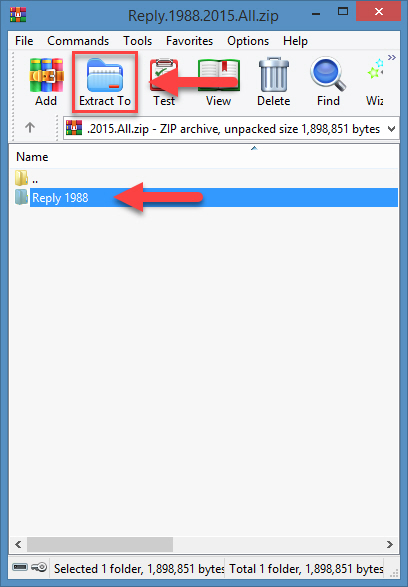
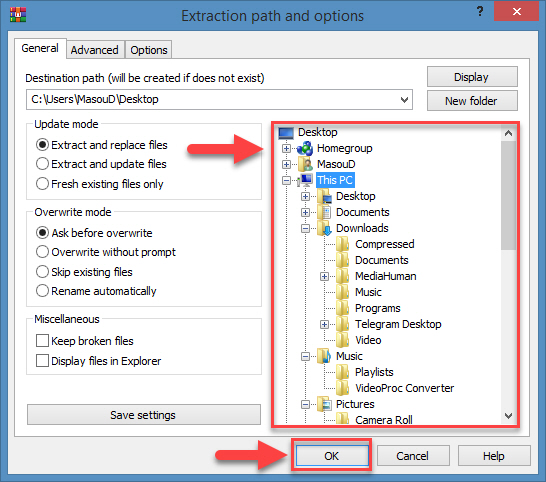
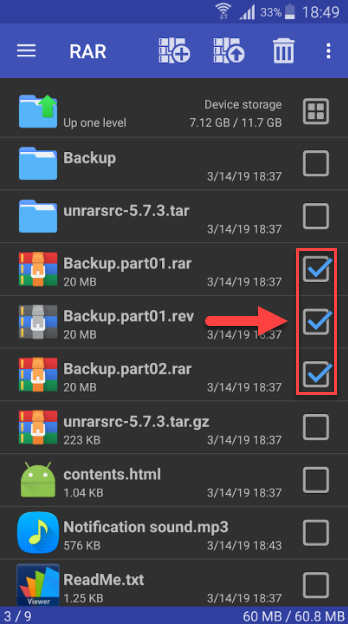

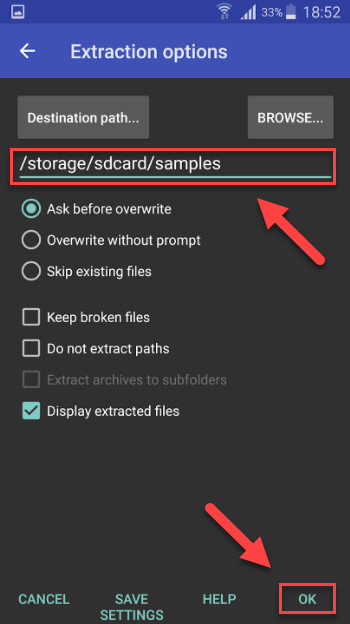
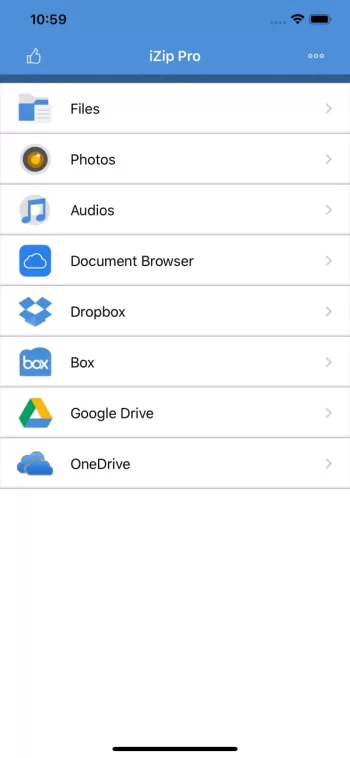
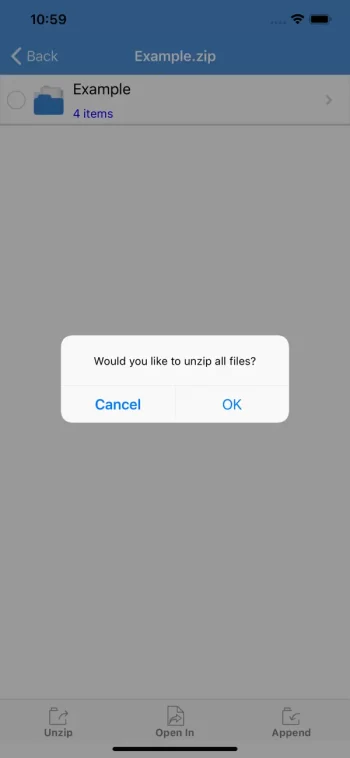
Ali
سلام و خسته نباشید
ببخشید میشه معرفی کنید کدوم پلیر واسه اندرویو و ویندوز برا زیر نویس سابکده توصیه میشه؟
خدا قوت
مدیر سایت
عرض ادب، به طور کلی پلیرهای پیشنهادی برای نمایش ویدیو به صورت زیر شرح میدم براتون:
ویندوز: KMPlayer و یا Pot Player
اندروید: MX Player
آیفون: VLC Player